Приложения для записи экрана компьютера упрощают жизнь блогерам и тренерам. Часто, когда человек делает обзор на сервис, программу или что-то подобное, а также когда он проводит обучение, возникает необходимость наглядно показать через запись, что он делает на своем компьютере. Для этого и используют программы записи экрана.
Вообще, программа для записи экрана может пригодиться любому человеку. Например, если вы хотите объяснить другу, как пользоваться каким-то сервисом. Или вы хотите показать другим геймерам, как проходите сложный уровень игры. Либо вам нужно записать видеопрезентацию и т.д.
Существуют специальные бесплатные программы, которые позволяют сделать это. Разберем лучшие из таких приложений.
Лучшие приложения для Виндовс
Перейдем сразу к обзору программ.
CamStudio
Загрузить утилиту можно с официального сайта. Сайт на английском языке, но со встроенным в браузер переводчиком пользоваться им несложно.
Программа доступна для скачивания на компьютеры с Windows 10, Виндовс 8.1, Виндовс 8, Виндовс 7, Виндовс Vista, Виндовс XP. Язык программы – английский, но интерфейс интуитивно понятен.
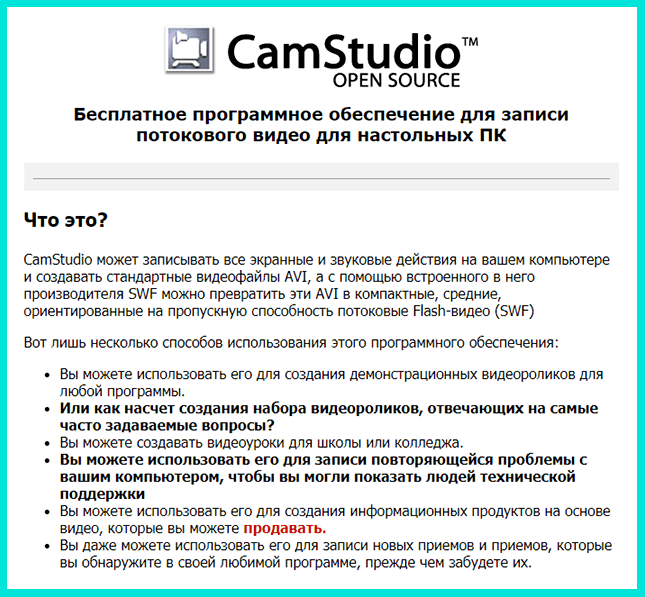
С помощью этой программы можно записывать все, что происходит на экране вашего компьютера, вместе со звуком. Сервис полностью бесплатный.
Для чего программу CamStudio используют чаще:
- создание демонстрационных роликов в рамках любой программы и с любого сайта,
- ряд видеороликов (обзоров, уроков, ответов на популярные вопросы и т.д.),
- запись проблем с компьютером (например, если вам нужно что-то объяснить специалисту по ремонту компьютеров),
- создание информационных продуктов или промо-материалов для рекламы чего-либо, привлечения партнеров и рефералов в свой бизнес,
- создание подсказок-инструкций для самого себя при освоении какой-либо программы, сервиса.
Возможности приложения CamStudio:
- запись экрана и звуков с него (со встроенным видео-редактором),
- запись голосового сопровождения (со встроенным аудио-редактором),
- создание заголовков и аннотаций к видео,
- запись вместе с движущимся курсором или без него (в том числе настройки курсора: подсветка, жирность, тип),
- запись всего экрана или его части,
- запись по типу «картинка в картинке» (например, в уголок главного экрана вы можете вставить свое изображение, чтобы люди не только слышали вас, но и видели),
- сохранение записей и их просмотр, редактирование.
Программа позволяет создавать видео с высоким качеством изображения и звука. Файлы сохраняются в формате AVI или SWF.
AutoScreenRecorder
Загрузить файл установки утилиты можно с официального сайта. Язык приложения и сайта – английский, но разобраться несложно. Разработчики предлагают пользователям платную и бесплатную версию программы.
При бесплатном доступе часть функций ограничена. Утилита совместима с Виндовс 7, Виндовс Vista, Виндовс XP.

Для чего программу AutoScreenRecorder используют чаще:
- запись стримов,
- создание видеокурсов, обучающих роликов и инструкций,
- создание вспомогательных видео в работе системного администратора.
Возможности приложения AutoScreenRecorder:
- запись экрана компьютера вместе с активностью пользователя (с курсором или без него),
- создание скриншота экрана нажатием всего одной кнопки – PrintScrеen,
- запись (снимок) выделенного фрагмента или всего монитора,
- съемка любых видео, в том числе при увеличении масштаба или во время прохождения активной игры без потери качества,
- запись видео с нескольких мониторов.
Приложение позволяет записывать картинку и звук с экрана компьютера без потери качества. Файлы сохраняются в формате AVI, WMV и MPG.
Free Screen Video Recorder
Программу можно скачать с официального сайта. Сайт на английском языке (воспользуйтесь онлайн-переводчиком), а сама утилита на русском языке. Интерфейс простой и удобный. Приложение совместимо с Виндовс 10, Виндовс, 8 и 8.1, Виндовс 7, Vista и XP.
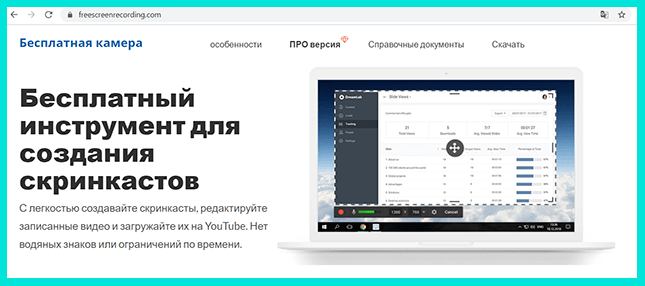
Для чего приложение используют чаще:
- создание видеоуроков и обучающих презентаций,
- запись любых видео для загрузки на Ютуб.
Возможности приложения:
- создание скриншотов,
- создание видео со звуком или без него (без ограничений по времени и без водяных знаков),
- запись фрагмента экрана или всего монитора,
- запись голосового сопровождения,
- наложение фоновой музыки,
- запись с курсором или без него, с подсветкой или щелчком мыши,
- встроенный аудио и видео редактор для монтажа роликов (нарезка, эффекты, улучшения качества, удаление шумов, увеличение или уменьшение громкости звука и прочее).
Готовое видео можно сохранить в формате AVI на компьютер или тут же, не выходя из программы, залить на Ютуб. Скриншоты сохраняются в форматах BMP, PNG, TGA, GIF, JPEG. Прямо внутри программы вы можете распечатывать снимки или копировать их в буфер обмена и потом пересылать.
Разработчики предлагают пользователям платную и бесплатную версию программы. В режиме PRO есть дополнительные функции: создание аннотаций, одновременная запись веб-камеры и экрана, экспорт в MP4 и прочее.
По мнению пользователей, это самая легкая и удобная программа в плане усвоения и использования. Она весит немного, но очень функциональная.
Screen2Avi
Скачать приложение можно с официального сайта. Сайт и приложение созданы на английском, но интерфейс простой и понятный. Приложение бесплатное. Утилита совместима с Windows XP и Vista, Windows 8.
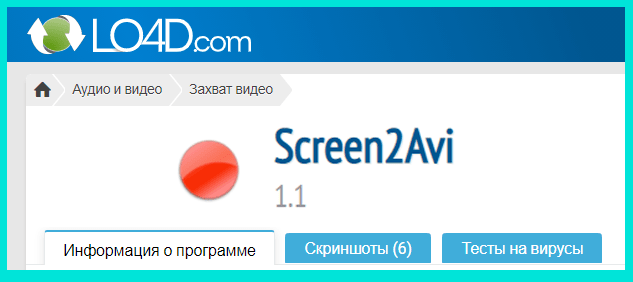
Для чего программу Screen2Avi используют чаще? Она позволяет записывать все, что происходит на экране. И подходит для любых целей.
Возможности приложения Screen2Avi:
- запись звука и видео,
- запись всего экрана или его части,
- встроенный редактор (настройка количества кадров в секунду, цвета фона и прочее),
- перезапуск и остановка съемки,
- горячие клавиши,
- запись с движением мыши,
- создание скриншотов.
Готовые файлы вы можете сохранить на свой компьютер в формате AVI.
UvScreenCamera
Скачать приложение можно на официальном сайте утилиты. Сайт, как и программа, написан на русском языке. Доступна платная и бесплатная версия программы. В платном режиме функционал расширен. Утилита совместима с Windows Vista и XP, Виндовс 7, Виндовс 8 и 8.1, Виндовс 10.
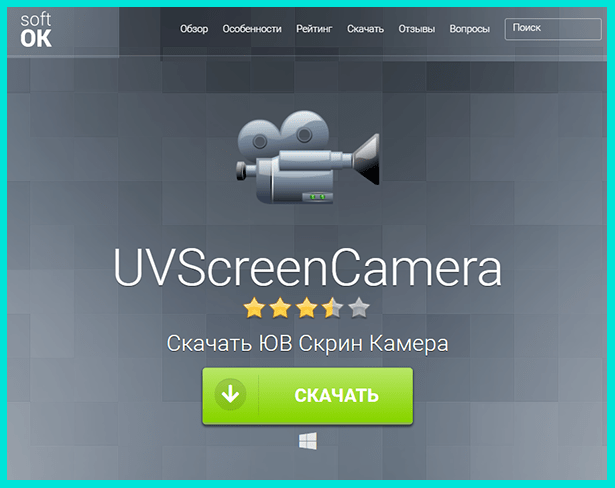
Для чего программу UvScreenCamera используют чаще:
- создание инструкций и обучающих роликов,
- создание уроков и презентаций.
Возможности приложения UvScreenCamera:
- создание скриншотов и запись экрана,
- запись всего экрана или его части, отдельного окна,
- встроенный фото и видеоредактор,
- наложение и запись звука (музыка, голос),
- отображение действий мышью и клавишами,
- вставка в видео надписей, пояснений, комментариев.
В бесплатной версии программы файлы сохраняются в формате UVF, EXE, AVI. Видео и фото можно как сохранить на компьютер, так и экспортировать прямо из приложения.
Bandicam
Приложение можно скачать с официального сайта. Демо-версия утилиты доступна бесплатно. Сайт на русском языке, а сама утилита написана на английском. Приложение совместимо с Windows Vista и XP, Виндовс 10, 8.1 и 8, 7.

Для каких целей приложение Bandicam используют чаще:
- создание обучающих роликов, презентаций, уроков с целью публикации на Ютуб,
- запись двухмерных и трехмерных игр (формат 4K UHD и захват видео до 480 кадров).
Возможности приложения Bandicam:
- запись всего экрана или его части,
- запись звука,
- создание скриншотов,
- запись в высоком разрешении,
- запись с внешних устройств (веб-камера, Xbox/PlayStation, смартфон, IPTV и другие),
- создание рисунков и схем прямо на видео:
- запись «картинка в картинке»,
- автозапуск съемки (настройка таймера),
- эффект мыши и хромакея.
Созданные видео сохраняются в формате AVI, MP4.
Free Screen Recorder
Скачать приложение можно на официальном сайте. Сайт и программа написаны на английском языке. Интерфейс удобный и понятный, на официальном сайте опубликованы обучающие ролики и ответы на популярные вопросы, дана инструкция по работе с программой.
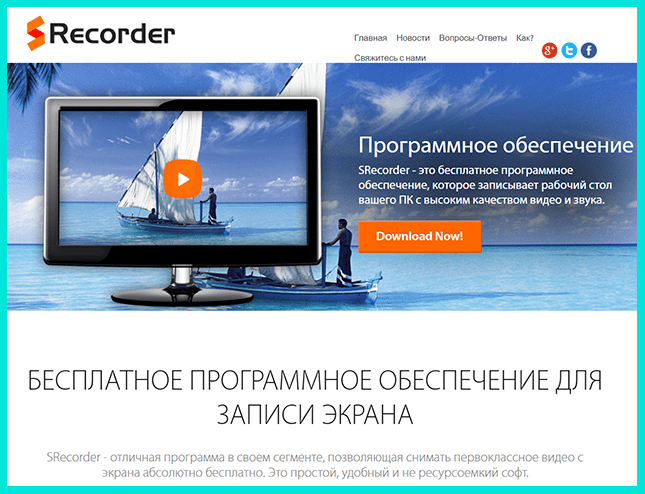
Утилита полностью бесплатная, легко устанавливается и занимает мало места на компьютере. Приложение совместимо с Windows 8, 7, Vista, XP.
Для чего программу Free Screen Recorder используют чаще:
- запись видеоклипов,
- создание видеолекций,
- запись видеопрезентаций,
- запись игровых стримов,
- запись видео и аудио разговоров.
Возможности приложения Free Screen Recorder:
- запись видео и звука,
- наложение музыки или голоса,
- запись всего экрана или его части,
- встроенный видеоредактор.
Готовые видео сохраняются на компьютер. Кроме этого, прямо через программу вы можете поделиться своим роликом в социальных сетях или отправить другому человеку ссылку на него.
Сравнительный анализ программ
Представим в формате таблицы сравнительный анализ рассмотренных программ:
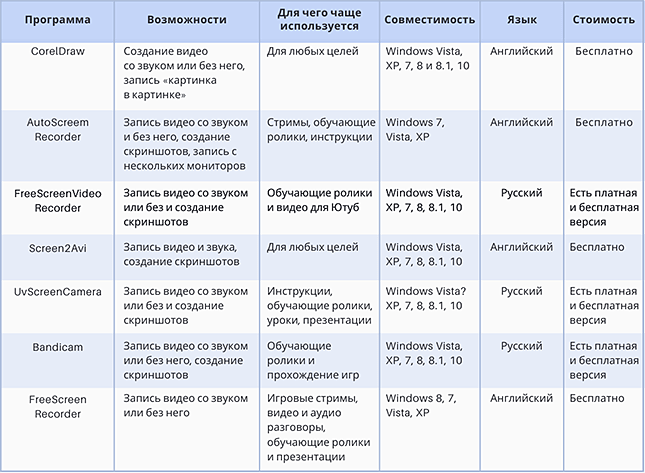
Как вы видите, приложения почти не отличаются по требованиям к операционной системе. Есть разница в языке интерфейса и незначительная разница в функционале (зависит от утилиты и версии: платная или бесплатная).
Другие программы для записи экрана
Те программы, которые мы рассмотрели подробнее, считаются универсальными (хотя мы и разбирала, для чего их чаще используют). Кроме них существуют и другие приложения более узкой направленности. Пройдемся по названиям и целям приложений.
Самыми простыми в использовании считаются Snagit, Webinaria, Tinytake, Free Screen Video Recorder.
Приложения для других операционных систем
Те приложения, которые мы уже рассмотрели, адаптированы под Windows. Кроме них существуют приложения для MAC OS, а также Андроида и iOS:
- Для MAC OS: Monosnap, OBS Studio.
- Для Android: Super Screen Recoder, XRecoder.
- Для iOS: DU Recoder, Screen Recorder+.
Как видите, создавать качественные записи экрана можно не только с компьютеров, но и с телефонов, планшетов и других устройств.
Коротко о главном
Теперь вы знаете, какие приложения для записи экрана компьютера можно скачать и установить на свое устройство бесплатно, какими возможностями они обладают и для чего подходят.
Чтобы выбрать то приложение, которое максимально соответствует вашим потребностям и интересам, вы можете попробовать несколько утилит (даже у платных программ есть бесплатные демо-версии), а потом выбрать одно приложение.